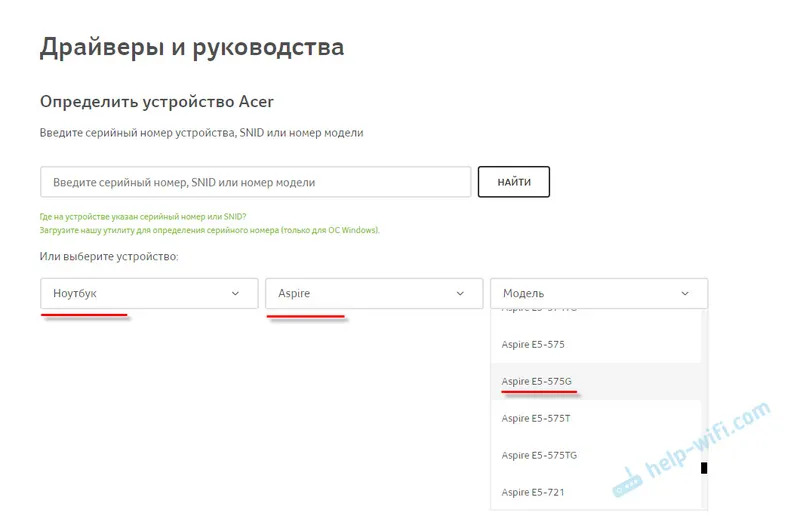- Ako najjednoduchším spôsobom zmeniť používateľské meno a heslo, aby ste nemuseli resetovať všetky nastavenia a zavolať sprievodcu?
- Okrem hlavnej otázky pod číslom 1) som svoju situáciu opísal aj pod číslom 2). Môžete mi tiež povedať, čo som urobil zle?
Situácia: 2) Zadal som nové heslo do reťazca a uložil som ho. Už som nevykonal žiadne ďalšie kroky, pripojenie k sieti sa práve pokazilo a na prenosnom počítači je stav „obmedzený“. A nemôžem sa pripojiť k sieti žiadnym spôsobom. Potrebovali ste router po zmene hesla odpojiť alebo urobiť nejaké ďalšie kroky? Vopred ďakujem za zodpovedanie mojich otázok.
odpoveď
Ahoj. Trochu mätúca situácia. Chápeme, že chcete zmeniť heslo pre sieť Wi-Fi. Heslo, ktoré musíte zadať na zariadeniach pri pripojení k sieti Wi-Fi TP-Link TL-WR940N. Správny?
Ak hovoríme o sieti Wi-Fi, potom neexistuje používateľské meno. Existuje názov siete Wi-Fi (SSID). Používateľské meno a heslo na smerovači sú nastavené tak, aby chránili nastavenia samotného smerovača. Pravdepodobne o tom však nepíšete.
Pokiaľ ide o heslo pre Wi-Fi. Môžete ho zmeniť podľa týchto pokynov: ako zmeniť alebo dať heslo Wi-Fi na TP-Link. Pre TL-WR940N / TL-WR941ND bude táto inštrukcia tiež fungovať. Po zmene hesla je potrebné uložiť nastavenia smerovača, reštartovať smerovač, odpojiť sieť Wi-Fi z prenosného počítača a znova sa pripojiť. Už s novým heslom.
Ukazujem:
- Prejdeme k nastaveniam smerovača TP-Link. Vo vašom prípade je to TP-Link TL-WR940N / ND. Ak neviete, ako to urobiť, prečítajte si pokyny: zadajte nastavenia smerovača TP-Link.
- V časti Wireless - Wireless Security (Neviem, v akom jazyku sú vaše nastavenia) zmeníme heslo a uložíme parametre.
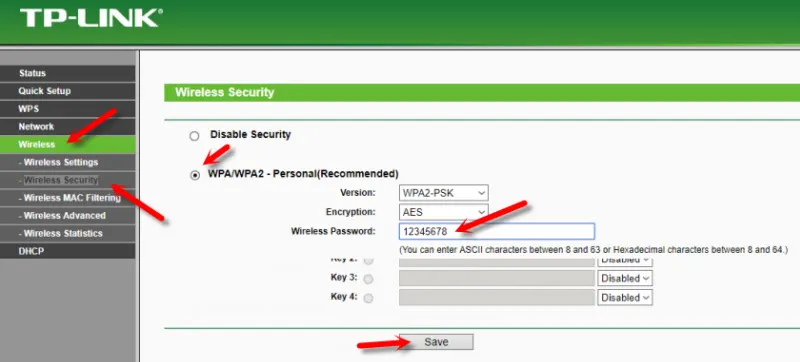
- V časti Nastavenia bezdrôtovej siete môžete tiež zmeniť názov siete Wi-Fi (SSID).
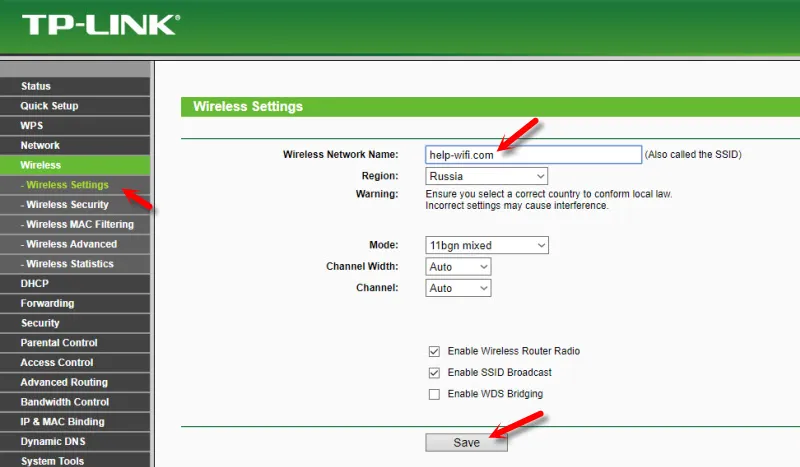 Uložíme tiež nastavenia.
Uložíme tiež nastavenia. - Reštartujte TP-Link TL-WR940N vypnutím a opätovným zapnutím napájania. Ale lepšie prostredníctvom ovládacieho panela. V časti Systémové nástroje - reštartujte počítač.
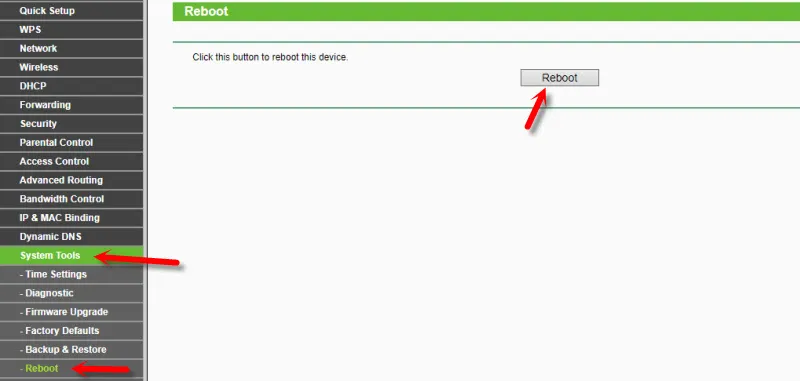 Čakáme na reštartovanie smerovača.
Čakáme na reštartovanie smerovača. - Ak ste nezmenili názov siete, odstráňte v počítači sieť Wi-Fi. Vyššie som dal odkaz na pokyny, ako to urobiť. A ak sa SSID zmenilo, sieť sa nedá odstrániť. Vyberte si bezdrôtovú sieť zo zoznamu dostupných sietí a pripojte sa k nej.
Všetko by malo fungovať. Ak som niečo nepochopil alebo ste mali nejaké problémy so zmenou hesla na serveri TP-Link TL-WR940N, môžete mi napísať komentár.